# 转换参数设置
 功能说明
功能说明
现实世界中真实的地球是一个凹凸不平的不规则椭球体,但在GIS应用中,通常会将其假设为一个规则的椭球体,即用大地水准面来描述地球表面。目前常用的大地水准面有WGS84、西安80、北京54、中国大地2000等。不同的大地水准面的长短轴有所不同,导致同一个点在不同椭球体上的坐标略有差异。地理转换参数是用于实现不同椭球体间的转换。
将地理数据从一个椭球体转换到另一个椭球体需要通过地理坐标转换项参数来确定两个椭球体之间的转换关系。目前MapGIS Desktop(九州)提供三种方式添加地理转换项。
 操作说明
操作说明
1. 点击"工具"菜单,选择“投影变换”下的“转换参数设置”,弹出如下所示对话框:
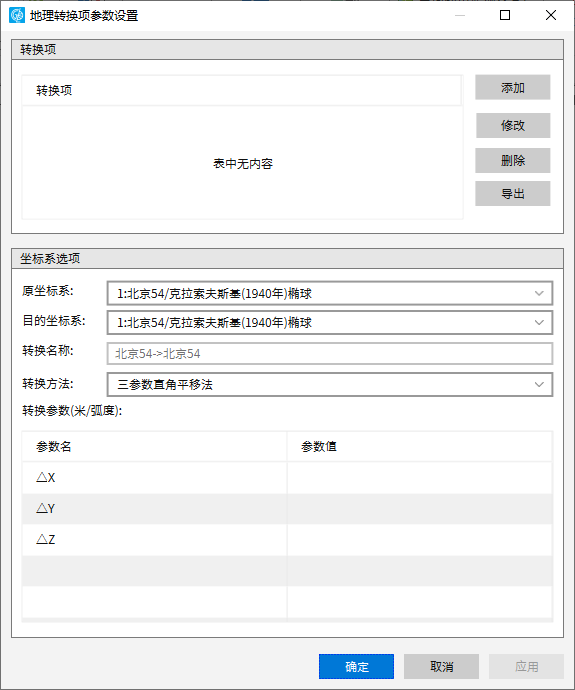
若此时对话框中“转换项列表”下已有现存的转换项,可点击“修改”按钮在当前对话框中对选中的某转换项进行修改,修改结束后点击“应用”保存修改;也可点击“删除”按钮删除选中的转换项;
若此时对话框中“转换项列表”下没有转换项,或用户需添加新的转换项,可点击“添加”按钮进行添加,此时系统会弹出如下所示对话框,在该对话框内完成相关设置后,点击“确定”按钮完成转换项的设置,新的转换项将添加到上图对话框中“转换项列表”下。
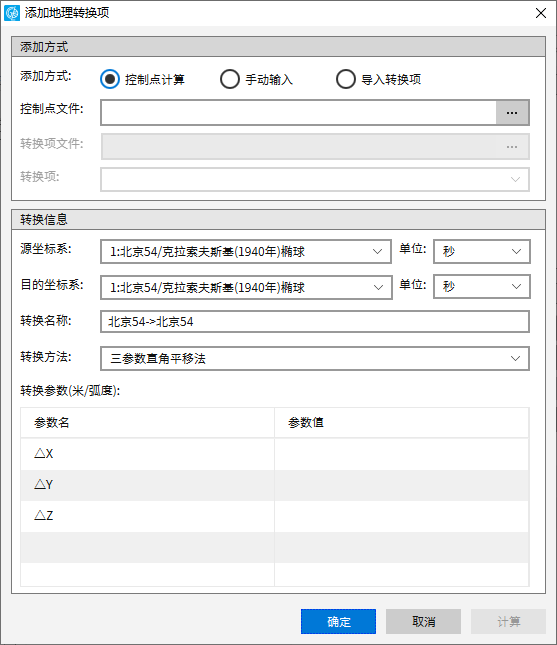
(1)添加方式:用户可选择不同的方式来计算“转换参数列表(米/弧度)”中的参数值:
- 【根据控制点文件计算】:选择该方式,用户可点击
加载已有的.cpt格式的控制点文件,然后设置好坐标系以及转换方法,点击“计算”便可得到“转换参数列表”下相应的参数值。
- 【手动输入】:选择该方法,则用户在设置好坐标系以及选好转换方法后,手动在“转换参数列表”中输入参数值。
- 【导入转换项】:选择此方法,用户可点击
将保存有转换项的文件(格式为.dat)直接加载进来,然后打开下面的下拉框选择文件中的某一个转换项。
(2)坐标系选项
- 【源坐标系/目的坐标系】:根据进行投影转换的数据的条件来设置源和目的坐标系对应的椭球体,系统提供116种椭球体。
- 【转换名称】:填写转换的椭球体名称,是一个标识,可以任意填写。
- 【转换方法】:可以选择不同的转换方法,系统提供了三参数直角平移法、七参数bursawol法、小区域微分平展法、三参数经纬平移法、二维平面坐标转换法等5种方法。对于不同的方法,要在“转换参数列表”下设置相应的参数值。
(3)转换参数列表(米/弧度)
- 【参数值】:△X、△Y,△Z为平移值,单位为米;Wx,Wy,Wz为旋转角,单位为弧度;Dm为尺度比例因子,无单位。各数值由用户进行设置。
一、根据控制点文件计算
根据控制点计算方式,顾名思义,用户需要知道两个椭球体间的若干对应控制点,可根据控制点计算地理转换参数,从而可获取两个椭球体间的转换关系。
MapGIS V10.3.2.1及以上版本,对控制点文件进行简化。同时,可支持早期控制点格式。建议用户可用简化控制点格式。
(1)简化控制点格式
控制点文件(*.cpt)记录了用于计算转换参数的控制点信息,
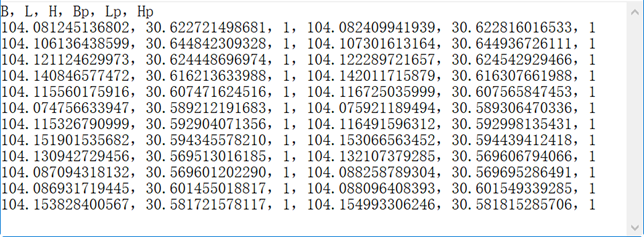
提示:
此控制点文件只是示例数据,与实际控制点坐标有偏差
文本第一行为标题栏,格式统一为:B,L,H,Bp,Lp,Hp。分别代表原控制点经度、原控制点纬度、原控制点高程、参考控制点经度、参考控制点纬度、参考控制点高程六个值。
后面每一行代表一组控制点文件信息,其值分别为原控制点经度、原控制点纬度、原控制点高程、参考控制点经度、参考控制点纬度、参考控制点高程六个值。分隔符用','、 ':'、 ';'、 ','、 ':'、 ';'六种均可。
(2)早期控制点格式
控制点文件(*.cpt)记录了用于计算转换参数的控制点信息,如图中西安80椭球到WGS-84椭球的cpt文件中有12对控制点信息,共12条记录,每条记录为该控制点在两椭球中的坐标信息。
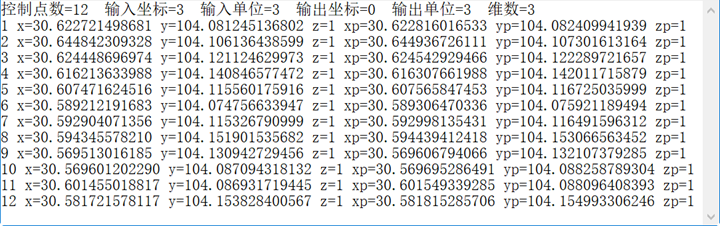
提示:
此控制点文件只是示例数据,与实际控制点坐标有偏差。
文本中的第一行有多个说明信息:控制点数=12 输入坐标=3 输入单位=3 输出坐标=0 输出单位=3 维数=3。
信息说明如下:
控制点数=n表明该控制点文件中有n个控制点信息。如上图中控制点数=4,说明该cpt文件中有4个控制点信息;
维数=m表明控制点为m维信息。如上图中维数=3,说明该cpt文件中的控制点为三维信息;
输入坐标、输出坐标的值对应的输入输出坐标系。0:WGS84、1:WGS72、2:北京54、3:西安80。如示例中输入坐标为3,输出坐标为0,代表输入的控制点为西安80,输出的控制点为WGS84。
输入单位、输出单位的值对应坐标系的单位。3:角度单位-秒、4:角度单位-度、5:DDDMMSS.SSSS。如示例中输入输出单位为3,则代表控制点的单位均为秒
提示:
1.cpt文件继承了MapGIS 67格式,其中第一行说明信息中记录了输入坐标值、输出坐标值与选择的源坐标系、目的坐标系等信息。在MapGIS Desktop(九州)中,“添加地理转换项”设置的转换信息才会影响计算结果,cpt文件中的第一行说明信息正确与否无关重要。
2.控制点中的x、y坐标采用投影坐标系进行衡量,分别对应纬度和经度,与GIS系统中的x、y坐标刚好相反。即控制点的x坐标值为纬度,与GIS系统中y值对应,控制点的y坐标为经度,与GIS系统中的x值对应。
 操作说明
操作说明
1. 在地理转换参数设置窗口点击"添加"打开添加地理转换项窗口;
2. 选择根据控制点文件计算方式,并选择控制点文件;
3. 根据控制点文件对应的源坐标系和目的坐标系转换方向,选择转换信息中的源坐标系和目的坐标系类型,并根据控制点文件中的输入单位和输出单位数值选定单位;
4. 选择转换方法,包括三参数直角平移法和七参数bursawol法,七参数比三参数精度高,目前大多使用七参数法;
5. 点击【计算】,计算7个参数值,点击"确定"保存转换参数信息;
6. 投影变换时,可根据不同的椭球体转换要求,选择对应的转换参数信息。
7. 转换参数:△X、△Y,△Z为平移值,单位为米;Wx,Wy,Wz为旋转角,单位为弧度;Dm为尺度比例因子,无单位。
二、手动输入
当用户已经知道不同椭球体间的转换关系,可直接导入参数信息。手动输入方式可选择多种转换方法,包括三参数直角平移法、七参数bursawol法、小区域微分平展法、三参数经纬平移法和二维平面坐标转换法。
 操作说明
操作说明
1. 在地理转换参数设置窗口点击"添加"打开添加地理转换项窗口;
2. 选择手动输入方式;
3. 选择转换信息中的源坐标系和目的坐标系类型;
4. 选择转换方法,包括三参数直角平移法和七参数bursawol法、小区域微分平展法、三参数经纬平移法和二维平面坐标转换法;
5. 点击"确定",保存转换参数信息;
6. 投影变换时,可根据不同的椭球体转换要求,选择对应的转换参数信息。
三、导入转换项
导入转换项方式是通过导入已有的转换项文件(*.dat)来添加地理转换项的。(地理转换参数设置窗口)地理转换项的添加、删除和修改都会影响在X:\MapGIS 10\Program\Config\Projection路径下的TransLst.dat文件的相应记录,如将TransLst.dat文件在其他路径备份保存,可不受地理转换项的添加、删除和修改的影响,可用于导入转换项方式添加地理转换项。
MapGIS Desktop(九州)的地理转换项信息记录在安装目录\MapGIS 10\Program\Config\Projection路径下的TransLst.dat文件中。导入转换项方式,可直接导入之前备份的或从其他机器拷贝的TransLst.dat文件,实现地理转换项的快速还原或拷贝。
 操作说明
操作说明
1. 在地理转换参数设置窗口点击"添加"打开添加地理转换项窗口
2. 选择导入转换项方式
3. 点击文件路径【…】按钮找到目的*.dat文件打开
4. 点击转换项下拉按钮,选择一种转换项
5. 点击"确定",保存转换参数信息;
6. 投影变换时,可根据不同的椭球体转换要求,选择对应的转换参数信息。